如何让显示器超频1
前言:
在这个CPU、内存疯狂超频,且一次又一次破世界记录科技下,关注过的人肯定会感觉这群超频选手特别溜,特别厉害。超频其操作复杂,相关专业知识要通透,动手能力也得好,这些结合起来,才会有这些超频选手给世界带来一次又一次的记录,给观众视觉上的冲击也是一次比一次激昂!但是但是,超频这东西,不只是CPU,内存,显卡。能进行超频的还有我们日常接触也很多,但往往会让人忽视掉,比如——显示器!没错,今天草鸡给大家带来的就是,给显示器超频!并且其超频过程及其简单!如果说CPU,内存超频是专家才能玩的话,那么显示器超频就是小学生都能玩的!我们一般日常家用显示器都是60Hz,稍微高端一些的显示器则都能达到120Hz,144Hz甚至240Hz。今天就教大家给我们60Hz的显示器超个频玩玩。

正文:
首先需要一张显卡,这里先用N卡做演示。打好完整的驱动,在桌面右键打开NVIDIA控制面板,在更改分辨率下可以看到当前的显示器的分辨率和刷新率。我们直接点击自定义。(Ps.如果没有显示的,请重新安装驱动。)
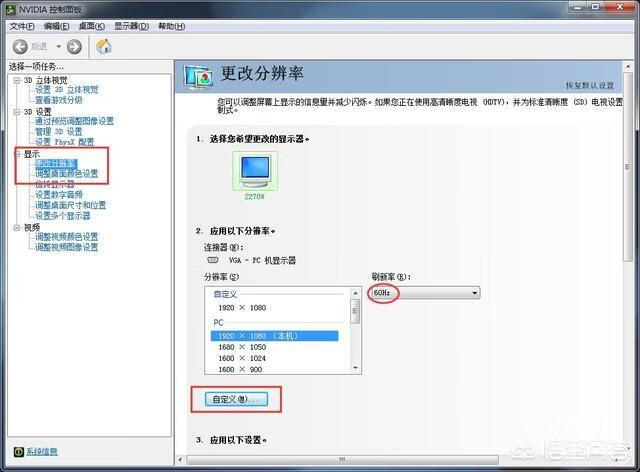 新弹出来的窗口下方选择"创建自定义分辨率",再弹出来的窗口先把分辨率的数值填上去"前面是1920""后面是1080"。接着是刷新率,我们本身是60Hz的刷新率,然后慢慢的往上加,不要太高,每次加5点,一直加到黑屏不显示或者显示器提示输入不支持时的前一个有效数值。如:加到75Hz时可以成功亮屏,即为有效值,到76Hz时黑屏不显示,这时候显示器的刷新上限为75Hz,不能再高了。
新弹出来的窗口下方选择"创建自定义分辨率",再弹出来的窗口先把分辨率的数值填上去"前面是1920""后面是1080"。接着是刷新率,我们本身是60Hz的刷新率,然后慢慢的往上加,不要太高,每次加5点,一直加到黑屏不显示或者显示器提示输入不支持时的前一个有效数值。如:加到75Hz时可以成功亮屏,即为有效值,到76Hz时黑屏不显示,这时候显示器的刷新上限为75Hz,不能再高了。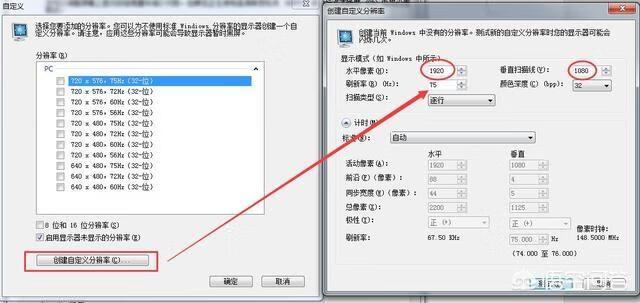 点击下方的测试,然后就会黑屏一下,在显示出来,如果成功了就会有个提示。如图所示,我们直接点击"是"保存下来。
点击下方的测试,然后就会黑屏一下,在显示出来,如果成功了就会有个提示。如图所示,我们直接点击"是"保存下来。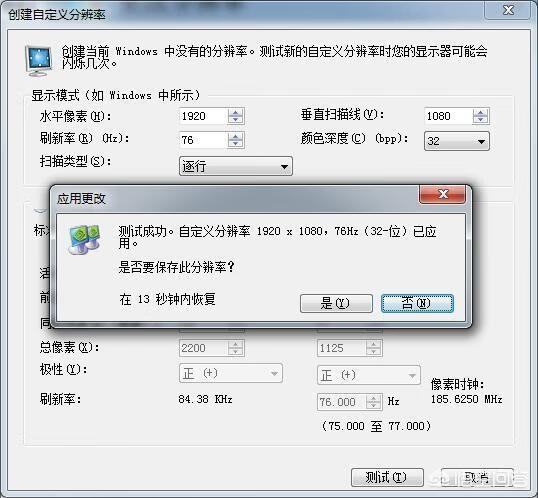 接着在"自定义"的界面可以看到刚才保存下来的分辨率参数值。
接着在"自定义"的界面可以看到刚才保存下来的分辨率参数值。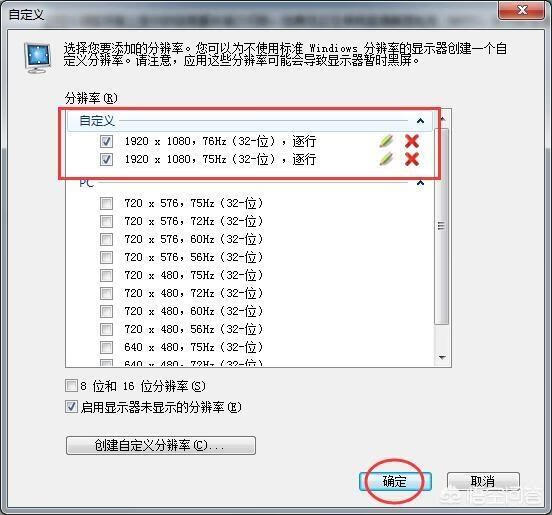 点击"确定"后,回到"NVIDIA控制面板"上选择自定义分辨率,然后在右边的刷新率选择75这一项,点击应用后短暂的黑屏后就可以正常显示了,提示保存别忘了点。
点击"确定"后,回到"NVIDIA控制面板"上选择自定义分辨率,然后在右边的刷新率选择75这一项,点击应用后短暂的黑屏后就可以正常显示了,提示保存别忘了点。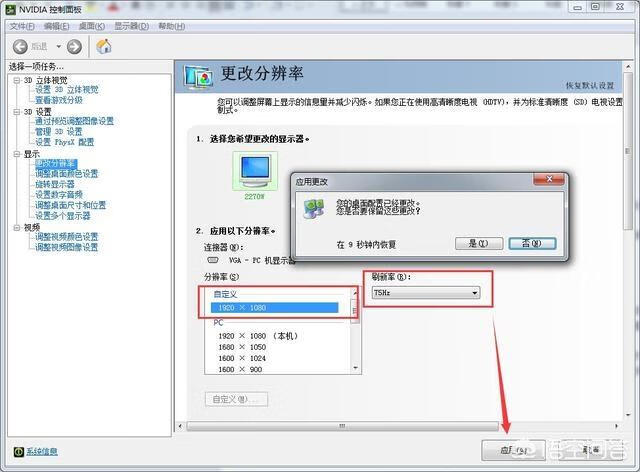 到此给显示器超频就已经完成了,打开监视器,在下方可以看到频率刷新率的数值。
到此给显示器超频就已经完成了,打开监视器,在下方可以看到频率刷新率的数值。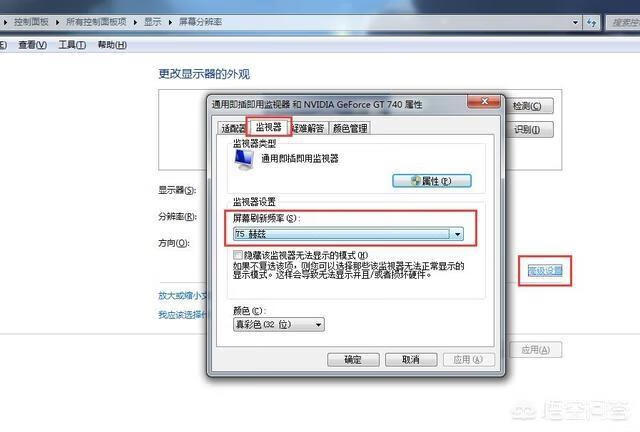 最后就是验证测试,这里直接上黑科技网站进行显示器的超频验证。
最后就是验证测试,这里直接上黑科技网站进行显示器的超频验证。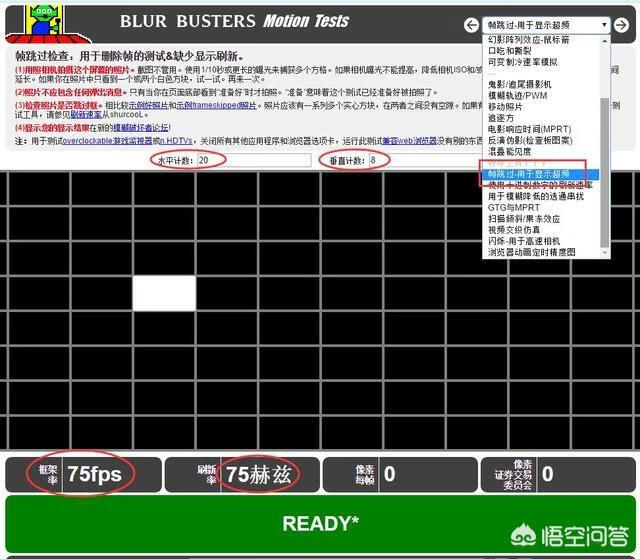 测试网址:https://www.testufo.com/frameskipping#框架率表示当前显示器的刷新率,后面的刷新率指的是现在屏幕上不停跳动的白色方块动起来的速度,两者皆为75,可以看到已经是超频完了成功了。最后再验证一下成功的结果是否有效。拿出手机打开相机,把ISO值调到最低100,对着屏幕拍个照,照片上面快速移动的白色方块之间没有黑色的方块,就说明没有跳帧现象,即超频成功!(水果机草鸡还不知道怎么设置ISO,可能需要软件进行调试,有知道的大佬不妨在下方留言分享一下。)
测试网址:https://www.testufo.com/frameskipping#框架率表示当前显示器的刷新率,后面的刷新率指的是现在屏幕上不停跳动的白色方块动起来的速度,两者皆为75,可以看到已经是超频完了成功了。最后再验证一下成功的结果是否有效。拿出手机打开相机,把ISO值调到最低100,对着屏幕拍个照,照片上面快速移动的白色方块之间没有黑色的方块,就说明没有跳帧现象,即超频成功!(水果机草鸡还不知道怎么设置ISO,可能需要软件进行调试,有知道的大佬不妨在下方留言分享一下。)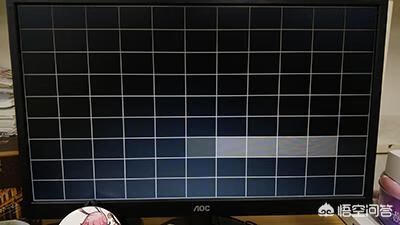 (Ps.一般显示器都可以直接超到75Hz,但是每个显示器品牌下的屏幕用料不一样,能超与否也与这个相关。需要的各自测试就好了。)完结!撒花!哦不,等等!A卡还没说!不太贴心的草鸡在这里贴上两张A卡给显示器超频方法图,相信大家一看就明白。首先下载安装最新的AMD官方显卡驱动!然后看图就好啦~
(Ps.一般显示器都可以直接超到75Hz,但是每个显示器品牌下的屏幕用料不一样,能超与否也与这个相关。需要的各自测试就好了。)完结!撒花!哦不,等等!A卡还没说!不太贴心的草鸡在这里贴上两张A卡给显示器超频方法图,相信大家一看就明白。首先下载安装最新的AMD官方显卡驱动!然后看图就好啦~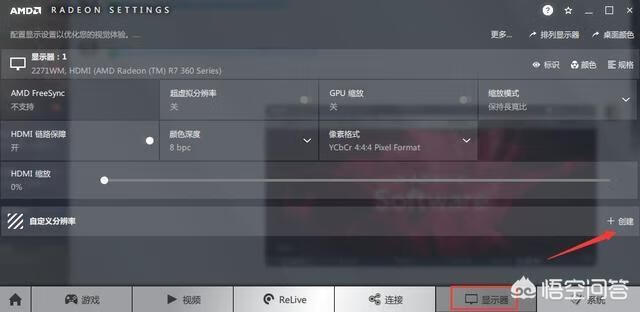
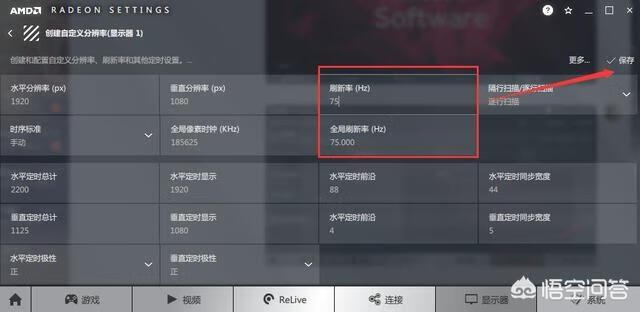 本篇内容到这里就真的完结了!撒花!撒花!
本篇内容到这里就真的完结了!撒花!撒花!
后语:
对FPS玩家来说,显示器的高刷新率拥有更快的反应速度,但是显示器超频带来的高刷新率下无疑会给寿命带来直接影响,日常使用的普通显示器能用10年的话,超频后寿命会降至5年甚至不到。小超怡情,大超爆屏,强超灰飞烟灭。嗯…且用且珍惜吧。
 觉得有帮助的点个关注 PY三连一波,感谢支持!
觉得有帮助的点个关注 PY三连一波,感谢支持!如何让显示器超频2
显示器如何超频?严格意义来讲,所谓的显示器超频win10系统为例,在系统桌面右击,点击显示属性,可以看到除了设置显卡分辨率以外,还可以,设置显示器的分辨率,当然要重新设置显示器的分辨率,对于普通的显示器来讲,除了修改或者是自定义显示器分辨率之外,显示器的刷新率,也可以通过修改,一般普通的显示器,默认刷新率60赫兹,最高75赫兹,如果品质比较好的显示器,有自定义刷新率,以及自定义显示器分辨率其实也不能说是显示器超频,只是在显示器支持的范围内,将显示器的分辨率以及刷新率,调到最高,但是在自定义的过程中,可能会出现黑屏,现象举例来讲,之前有一台戴尔的17寸液晶显示器,默认情况下,分辨率是1024×800刷新率默认情况下,默认情况下,60赫兹,即便显卡的分辨率,可以支持到1680乘以1280,但由于显示器最高分辨率只侄持到1280×960,刷新率最高,支持到65赫兹,而且没有自定义所以,当显示器的分辨率调至超过1280乘以960,显示器就会黑屏,无信号值得注意的,显示器的高分辨率以及高刷新率,需要在显卡支持的前提下,进行刷新,不过高的分辨率,以及刷新率,都会大量的占用显卡的资源你可以去用鲁大师尝试,分辨率1680,乘以1280,测试显卡得分再用1920×1680,再进行测试,测试的得分是不相同的标签: # 怎么超频

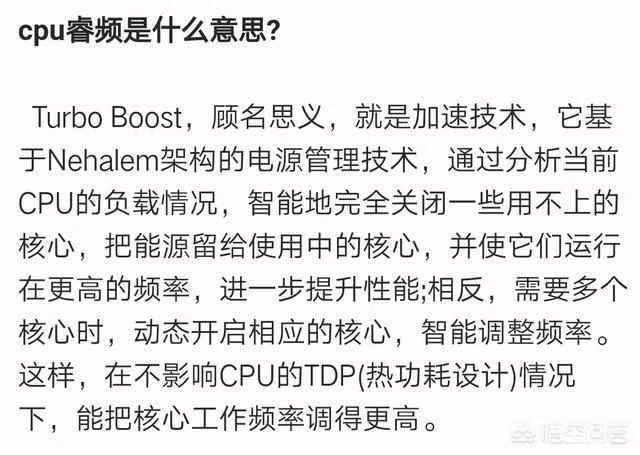

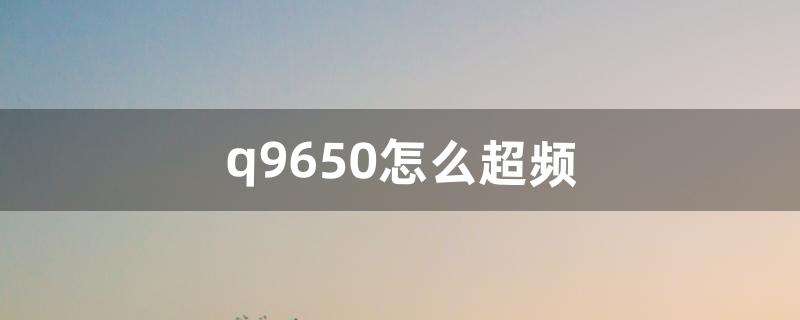


留言评论